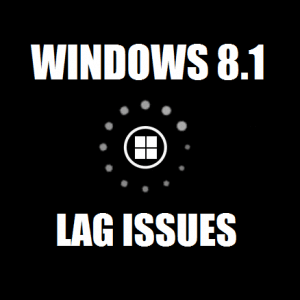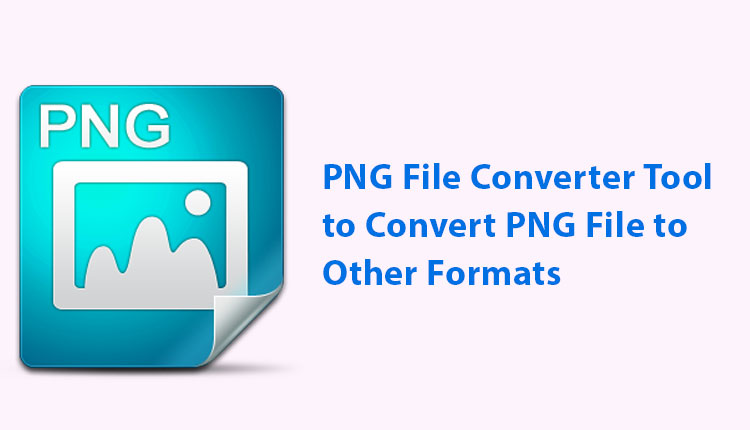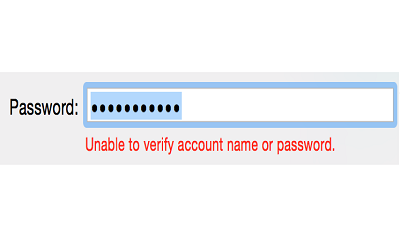Как отправлять и получать файлы между вашим ПК и Android с помощью Nearby Share?
Беспроводной обмен данными между смартфонами и ПК всегда был проблемой для пользователей Android. Хотя существует несколько инструментов, которые позволяют обмениваться файлами по беспроводной сети, ни один из них не является таким удобным, как AirDrop от Apple. В результате большинство пользователей Android предпочитают отправлять файлы по электронной почте самим себе, чтобы получить к ним доступ на своем ПК. Что ж, это может скоро измениться. Google недавно объявила о своих планах по внедрению Nearby Share в Windows и уже выпустила бета-версию приложения для ПК. В этой статье мы покажем вам, как отправлять и получать файлы между вашим ПК и Android-смартфоном с помощью приложения Nearby Share.
Как получать файлы на свой ПК с Android с помощью Nearby Share
Шаг 1. Загрузите бета-версию Nearby Share для ПК, используя эта ссылка.
Шаг 2: Следуйте инструкциям на экране, чтобы установить приложение на свой компьютер.
Шаг 3: Войдите в свою учетную запись Google или нажмите «Использовать без учетной записи», если вы не хотите входить в систему.

Шаг 4. Если вы решили использовать функцию «Обмен с окружением» без учетной записи, настройте имя для своего ПК и выберите «Готово».

Шаг 5: Чтобы получать файлы на свой компьютер, нажмите «Устройство скрыто» и выберите «Получать от всех».

Шаг 6: Теперь выберите файл, который вы хотите перенести на свой Android-смартфон.
Шаг 7: Коснитесь значка «Поделиться» и выберите «Обмен с окружением» из списка вариантов.

Шаг 8: Ваш смартфон начнет поиск вашего ПК. Как только он появится на радаре, выберите значок для своего ПК.

Шаг 9: Примите передачу на свой компьютер.

Шаг 10: Как только файл будет получен на вашем ПК, нажмите «Открыть», чтобы просмотреть его. Вы также можете получить доступ к файлу из папки «Загрузки» на вашем ПК.
Как отправлять файлы с вашего ПК на Android с помощью Nearby Share
Шаг 1: Запустите приложение «Обмен с окружением» на своем ПК.
Шаг 2: Перетащите файл, которым хотите поделиться, в поле для передачи в приложении. Вы также можете выбрать файл из приложения. Просто нажмите «Выбрать файлы» или «Выбрать папки».

Шаг 3: После того, как вы выбрали файл, ваш компьютер начнет поиск ближайших устройств.

Шаг 4. Убедитесь, что функция «Обмен с окружением» включена на вашем Android-смартфоне. Вы можете сделать это, выбрав «Обмен с окружением» на панели быстрых настроек. Включите видимость устройства и убедитесь, что оно видно всем.

Шаг 5: Нажмите на имя вашего Android-смартфона на ПК.

Шаг 6: Примите перевод на своем Android-смартфоне.

Файл будет успешно отправлен на ваш телефон.
Часто задаваемые вопросы
Работает ли Nearby Share на ПК с Windows?
Android недавно выпустил бета-версию Nearby Share для ПК. Вы можете скачать его с официального сайта Android. Полная версия будет выпущена, как только закончится бета-тестирование.
Можно ли использовать Nearby Share между Android и ПК?
Да, вы можете использовать приложение Nearby Share Beta для ПК, чтобы обмениваться файлами с телефоном Android и наоборот.
Как использовать функцию «Обмен с окружением» на ПК?
Установите бета-версию приложения «Обмен с окружением» на свой ПК и просто перетащите файлы, чтобы поделиться ими со своим телефоном Android. Вы также можете обмениваться файлами со своего телефона Android, выбрав «Обмен с окружением» в параметрах обмена.
Читайте также: Каковы преимущества использования GPS? Какие есть альтернативы ему?
Заключение
Вот как вы можете отправлять и получать файлы между вашим ПК и смартфоном Android по беспроводной сети. На данный момент вы можете использовать только бета-версию Nearby Share на своем ПК. Это означает, что вы можете столкнуться с некоторыми ошибками и сбоями при его использовании. Эти проблемы будут устранены в полной версии приложения. Доступность бета-приложения зависит от вашего местоположения. Проверьте официальный Android Веб-сайт знать больше.
.